Lås opp Bootloader på Motorola Moto G9 og G9 Plus
Lås Opp Bootloader / / August 04, 2021
Annonser
Det Lenovo-eide smarttelefonmerket Motorola har nylig lansert Moto G9 og G9 Plus smarttelefoner i september 2020. Dette er inngangsnivå budsjettkategori smarttelefon som kommer med anstendige spesifikasjoner. Den kjører på Android 10 ut av esken. Her i denne guiden vil vi dele med deg en grundig guide til Unlock Bootloader på Moto G9 og G9 Plus via ADB Fastboot. I likhet med Android-smarttelefoner kommer Moto G9 og G9 Plus-håndsettet også med en låst oppstartslaster. Derfor kan den lett låses opp med noen få trinn, som nevnt nedenfor.
Hvis du er ny på rooting, bør du vite at opplåsingsstartlaster for en Android-enhet er det første og viktige trinnet i Android-rooting-prosessen.
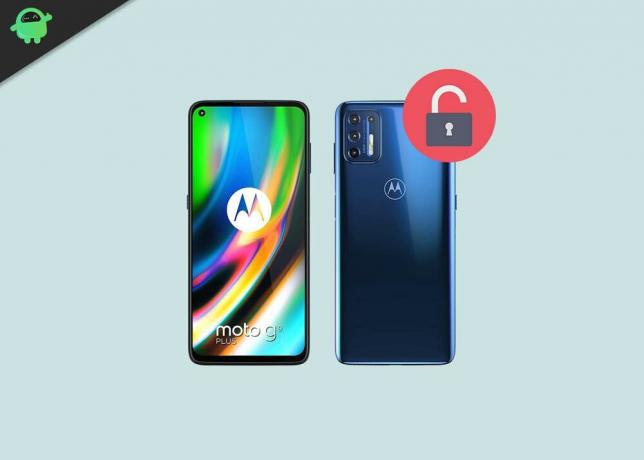
Innholdsfortegnelse
-
1 Lås opp Bootloader: Oversikt
- 1.1 Forutsetningskrav:
- 1.2 Last ned lenker:
- 2 Fremgangsmåte for å låse opp Bootloader på Moto G9 og G9 Plus via ADB Fastboot
Lås opp Bootloader: Oversikt
Bootloader er et program som starter når en enhet slås på for å aktivere riktig operativsystem. Den pakker instruksjonene for å starte operativsystemet fra kjernen. Som en smarttelefon, nettbrett eller PC, etc.
Annonser
En låst eller ulåst bootloader er det som gir deg tilgang til å rote en enhet enkelt. Hvis du roter enheten din, betyr det at du har en superbruker eller administrator tilgang til operativsystemet som kjører på telefonen din. Derfor kan du endre noen av systeminnstillingene, administrere tilpasninger, justeringer osv.
Å låse opp Android Device Bootloader kan få sikkerhetsproblemer. Android-brukere låser ofte opp enhetens bootloaders for å rote og installere egendefinerte ROM-er. Men det kan annullere enhetsgarantien noen ganger. Hvis enheten din er muret eller fast i oppstartsløkker osv. Av samme grunn kommer Android ikke forankret; smarttelefon-OEM-er vil heller ikke låse opp bootloaderen eller root enheten. Det er ditt valg og behov.
Ved å låse opp enhetens bootloader kan ugyldiggjøre enhetens garanti. Vi er hos GetDroidTips vil ikke være ansvarlig for muring / skade på telefonen din mens / etter at du har fulgt denne prosessen. Gjør det på egen risiko.
Forutsetningskrav:
- For å låse opp Bootloader på Moto G9 og G9 Plus via ADB Fastboot, trenger du en bærbar PC eller PC.
- Hold enhetens batteri ladet opptil 50%, i det minste for en jevnere prosess.
- Det anbefales sterkt at du tar en fullstendig sikkerhetskopi av enhetens interne data. Alle enhetsdataene dine slettes.
- Du trenger en USB-kabel for å koble enheten til PC.
Last ned lenker:
- Du trenger å last ned ADB- og Fastboot-verktøy til PC-en og trekk den ut.
- Last ned Motorola USB-drivere for din PC.
Advarsel!
Merk: Denne metoden er bare for Moto G9 og G9 Plus. Den sletter alle enhetens interne data fullstendig. Sørg for å ha en sikkerhetskopi.
Fremgangsmåte for å låse opp Bootloader på Moto G9 og G9 Plus via ADB Fastboot
- Du må aktivere utvikleralternativet for å aktivere OEM-opplåsing og USB-feilsøking
- For å aktivere utvikleralternativet, gå til Innstillinger -> Om telefonen -> Trykk nå på Build Number 7-8 Times til du ser en skålmelding “Du er nå utvikler!“

- Gå tilbake til innstillinger -> Nå må du aktivere OEM-låsingved å gå til Innstillinger -> Utvikleralternativ og Aktiver OEM Unlock og USB Debugging

- Last ned og pakk ut Nedlastet ADB fastboot Zip filen på din PC.
- Koble nå telefonen til datamaskinen ved hjelp av USB-kabel.
- Når du kobler telefonen til datamaskinen, må du vente til alle driverne blir installert.
-
I ADB-hurtigstartmappen åpne et ledetekstvindu ved å trykke på Shoftast + høyre museklikk

- Skriv inn kommandoen i kommandovinduet.
ADB-enheter
- Hvis du ser et popup-vindu for å tillate USB-feilsøking på telefonen, klikker du OK

- Skriv nå kommandoen nedenfor for å starte telefonen på nytt til bootloader.
adb omstart bootloader

- Når telefonen starter på nytt i bootloader, må du sørge for at telefonen viser bootloader låst og skriv deretter kommandoen nedenfor for å sikre at hurtigstartsdrivere er riktig installert.
fastboot-enheter
- Denne kommandoen vil vise de tilkoblede enhetene. Hvis telefonens serienummer dukker opp, er du klar og kan fortsette. Hvis telefonen IKKE er oppført, indikerer dette at driverne dine ikke er riktig installert. For å beholde oppsettet, må du fikse driverne dine for å liste enheten din under hurtigstartsenheter.
- Hvis telefonen gjenkjennes av kommandoen ovenfor, fortsetter du å starte opp i bootloader ved å trykke ned volum ned-knappen på telefonen og velge alternativet BOOT TO DOWNLOAD MODE med av / på-tasten. Nå kan du låse opp bootloaderen med følgende kommando: Husk at dette trinnet vil tørke ALT av telefonen
fastboot oem get_unlock_data

- Snart vil kommandoen returnere en streng som du trenger for å kopiere strengen til Notisblokk med en enkelt linje ved å slette all plass

(Merk: Kopier bare de uthevede delene ovenfor. Ikke kopier prefikset INFO eller (bootloader)) - For å få Bootloader Key for Motorola One Power - Åpne nettstedet Motorola låser opp bootloader-siden ved å registrere deg eller logge på via Google Plus-konto

- Lim nå strengen fra Notisblokk til boksen som vises på nettstedet (Sjekk skjermbilde nedenfor)

- Når du klikker på “Kan enheten låses opp?”Vil du motta en e-post med en låse opp nøkkel.
- Kopier nå opplåsingsnøkkelen og skriv inn følgende kommando og skriv inn.
fastboot oem låse opp UNLOCK_KEY
Her er UNLOCK_Key stedet du må lime opp opplåsingsnøkkelen, som du kopierte fra e-posten.
- Det er det! Enheten din låses opp. Hah! Ha det gøy!
Jeg håper du lykkes med å låse opp bootloaderen på enheten din. Hvis du har spørsmål om denne metoden, legg igjen en kommentar nedenfor.
Jeg er teknisk innholdsforfatter og heltidsblogger. Siden jeg elsker Android og Googles enhet, startet jeg karrieren min med å skrive for Android OS og deres funksjoner. Dette førte til at jeg startet "GetDroidTips". Jeg har fullført Master of Business Administration ved Mangalore University, Karnataka.



